我们在使用电脑的时候,想要查看电脑的开机时间和关机时间,该怎么操作呢?今天就跟大家介绍一下Win10系统电脑中的开机时间和关机时间记录怎么查看的具体操作步骤。
-
1. 打开电脑,找到桌面上的此电脑图标,右键,在打开的菜单中,选择管理选项。

-
2. 如图,在打开的计算机管理页面,点击左侧的事件查看器选项。
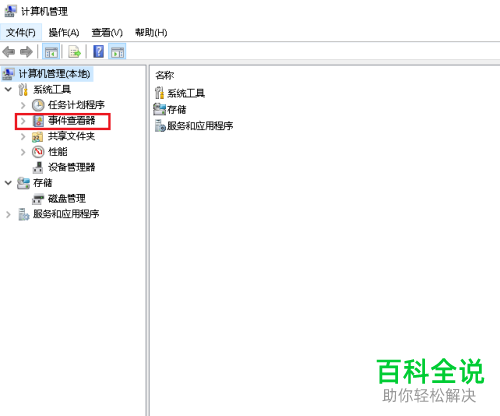
-
3. 展开的菜单中,点击windows日志选项。
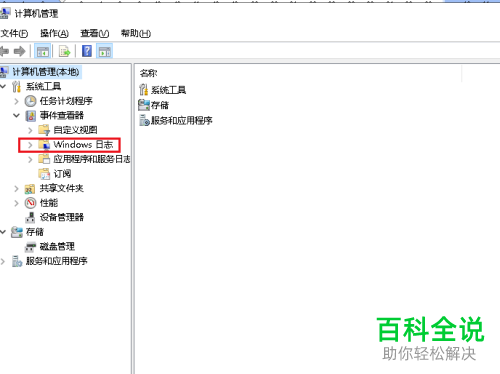
-
4. 接下来,在展开的菜单中,选择安全选项。

-
5. 稍等片刻,在右侧就可以看到近期的电脑事件,通过滑动右侧的滚动条,就可以看到电脑的关机和开机日期了。
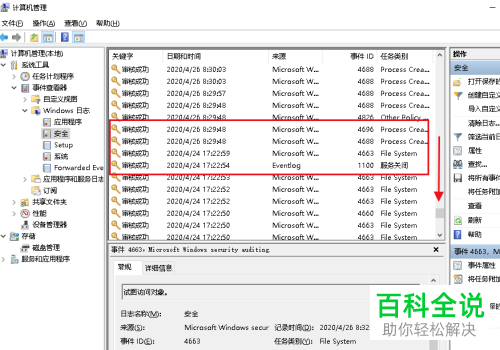
-
6. 另外,还可以点击左侧的系统选项,在右侧点击筛选当前日志的选项。
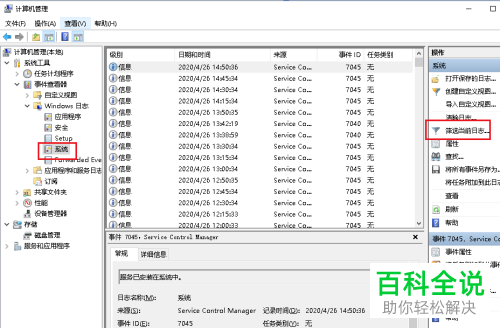
-
7. 如图,在弹出的窗口中,ID号栏,输入6005,即代表获取开机时间,点击确定。
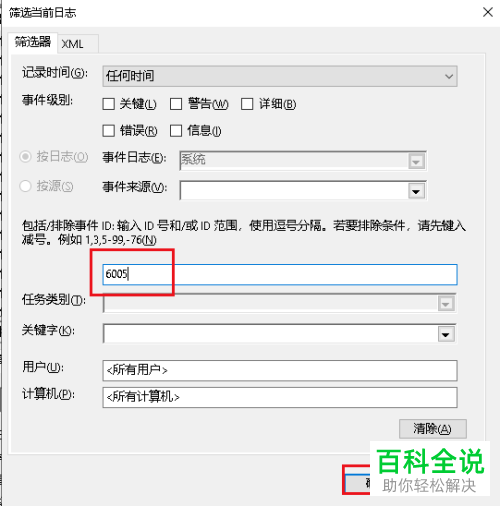
-
8. 则近期的开机时间就自动筛选出来了。
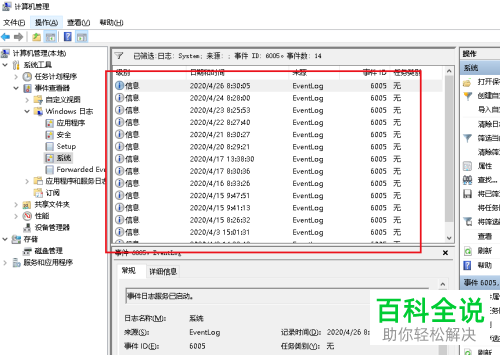
-
9. 在ID栏中输入6006,代表获取关机时间,点击确定。
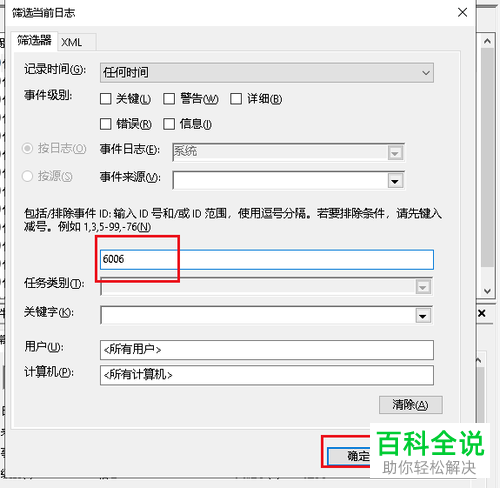
-
10. 则可以看到筛选出来的近期的关机时间列表。
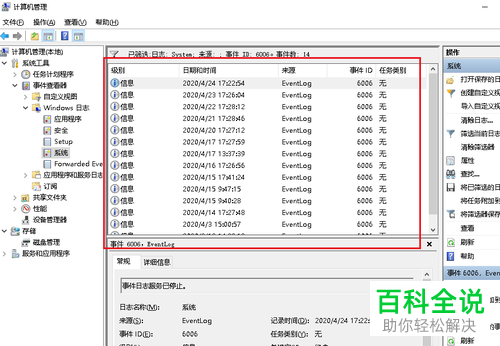
-
以上就是Win10系统电脑中的开机时间和关机时间记录怎么查看的具体操作步骤。
